Trimble EZ-GUIDE 500 Manual

Versione 4.00
Revisione B
Giugno 2009
Sommario |
|
Introduzione........................................................................................................................................................ |
1 |
Avvertenze legali..................................................................................................................................... |
1 |
Informazioni sul sistema EZ−Guide 500................................................................................................. |
1 |
Informazioni correlate.............................................................................................................................. |
1 |
Assistenza tecnica.................................................................................................................................... |
2 |
Informazioni sul sistema a barra luminosa...................................................................................................... |
3 |
Contenuto della scatola di EZ−Guide 500............................................................................................... |
3 |
Componenti della barra luminosa............................................................................................................ |
4 |
Funzioni dei pulsanti................................................................................................................................ |
5 |
Accessori opzionali.................................................................................................................................. |
7 |
Aggiornamenti......................................................................................................................................... |
7 |
Informazioni sui fusibili........................................................................................................................... |
7 |
Informazioni sulle funzioni circuitali dei piedini..................................................................................... |
8 |
Installazione......................................................................................................................................................... |
9 |
Fase 1: installazione del supporto per la barra luminosa......................................................................... |
9 |
Fase 2: installazione dell'antenna............................................................................................................. |
9 |
Fase 3. Collegamento dei cavi della barra luminosa................................................................................ |
9 |
Fase 4: accensione della barra luminosa................................................................................................ |
10 |
Collegamento di un interruttore per la funzione di registrazione della superficie coperta.................... |
11 |
Operazioni preliminari..................................................................................................................................... |
14 |
Procedura guidata iniziale di configurazione......................................................................................... |
14 |
Elementi sulla Schermata principale del sistema di guida..................................................................... |
15 |
Modalità di visualizzazione................................................................................................................... |
16 |
Panoramica............................................................................................................................................. |
16 |
Modalità utente...................................................................................................................................... |
17 |
Cambiamento della modalità utente....................................................................................................... |
17 |
Regolazione della luminosità della retroilluminazione.......................................................................... |
17 |
Regolazione della luminosità dei LED.................................................................................................. |
18 |
Ricezione dei dati di correzione GPS.................................................................................................... |
18 |
Modalità facile................................................................................................................................................... |
19 |
Presentazione introduttiva del sistema di guida..................................................................................... |
19 |
Indicazioni di mantenimento dell'assetto di guida................................................................................. |
20 |
Modelli di tracciato per la guida assistita.............................................................................................. |
21 |
Ottenimento delle indicazioni di guida assistita.................................................................................... |
33 |
Registrazione della superficie coperta................................................................................................... |
35 |
Creazione di tratti rettilinei sui tracciati di testate campo o di andane curvilinee................................. |
35 |
Icona Pausa / Riprendi........................................................................................................................... |
36 |
Modalità avanzata............................................................................................................................................. |
37 |
Reimpostazione della guida assistita..................................................................................................... |
37 |
Creazione di un nuovo campo o di una nuova linea.............................................................................. |
37 |
Adding an AB Line................................................................................................................................ |
41 |
Impostazione attrezzo............................................................................................................................ |
42 |
Selezione (caricamento) di una linea AB............................................................................................... |
44 |
Selezione (caricamento) di un Campo................................................................................................... |
45 |
i
Sommario |
|
Ulteriori informazioni sulla modalità avanzata............................................................................................. |
50 |
Viste....................................................................................................................................................... |
50 |
Modalità notturna................................................................................................................................... |
50 |
Funzione Regol...................................................................................................................................... |
51 |
Configurazione della barra luminosa..................................................................................................... |
53 |
Guida su campi di grandi dimensioni.................................................................................................... |
55 |
Guida su curve strette............................................................................................................................. |
55 |
Aggiunta di un intervallo di ritardo durante la registrazione della superficie coperta........................... |
56 |
Configurazione registrazione della superficie coperta........................................................................... |
56 |
Impostazione dell'intervallo di preallarme Look Ahead........................................................................ |
56 |
Abilitazione dell'uscita (output) impulsi di velocità (Radar)................................................................. |
57 |
Registrazione degli eventi...................................................................................................................... |
58 |
Ripristino delle impostazioni predefinite del sistema a barra luminosa................................................ |
58 |
Correzioni GPS in modalità avanzata............................................................................................................. |
59 |
Configurazione delle correzioni GPS.................................................................................................... |
59 |
Configurazione dei limiti GPS............................................................................................................... |
63 |
Configurazione per l'emissione di messaggi in formato NMEA........................................................... |
64 |
Supporto ricevitore esterno.................................................................................................................... |
66 |
Gestione dati in modalità avanzata................................................................................................................. |
69 |
Compatibilità a drive (chiavette) USB................................................................................................... |
69 |
Importazione dati................................................................................................................................... |
70 |
Importazione di dati dal display AgGPS FieldManager........................................................................ |
71 |
Esportazione dati.................................................................................................................................... |
71 |
Procedure per liberare spazio di memoria............................................................................................. |
72 |
Cancellazione della registrazione della superficie coperta.................................................................... |
72 |
Esportazione di registri di sistema......................................................................................................... |
73 |
Struttura di denominazione dei campi................................................................................................... |
73 |
Nomi campo predefiniti......................................................................................................................... |
73 |
Assegnazione di un nome ad un campo................................................................................................. |
74 |
File di configurazione sistema............................................................................................................... |
75 |
Report riepilogativo............................................................................................................................... |
76 |
Visualizzazione/modifica di dati con software Office........................................................................... |
77 |
Aggiornamento del firmware................................................................................................................. |
77 |
Espansione delle funzionalità del sistema a barra luminosa.................................................................. |
79 |
Mappatura......................................................................................................................................................... |
80 |
Introduzione alla mappatura.................................................................................................................. |
80 |
Mappatura delle caratteristiche.............................................................................................................. |
80 |
Posizione di registrazione...................................................................................................................... |
82 |
Zone di allerta........................................................................................................................................ |
83 |
Visualizzazione delle informazioni relative alle caratteristiche............................................................ |
84 |
Eliminazione delle caratteristiche.......................................................................................................... |
84 |
Ottenimento di informazioni dal sistema a barra luminosa......................................................................... |
87 |
Schermata Info EZ−Guide 500.............................................................................................................. |
87 |
Schede di informazioni.......................................................................................................................... |
87 |
Schermate di stato.................................................................................................................................. |
87 |
Messaggi di avvertenza.......................................................................................................................... |
88 |
Diagnosi anomalie................................................................................................................................. |
88 |
ii
Sommario |
|
Sistema EZ−Boom 2010.................................................................................................................................... |
90 |
Funzionalità del sistema EZ−Boom....................................................................................................... |
90 |
Rifornimento della cisterna.................................................................................................................... |
92 |
Taratura dei parametri di portata del sistema EZ−Boom....................................................................... |
92 |
Modalità manuale................................................................................................................................... |
92 |
Menu Controllo andane.......................................................................................................................... |
93 |
Irrorazione per pivot circolari................................................................................................................ |
94 |
Prescrizioni........................................................................................................................................................ |
95 |
Introduzione alle prescrizioni................................................................................................................ |
95 |
Importazione delle prescrizioni.............................................................................................................. |
95 |
Caricamento di una prescrizione............................................................................................................ |
96 |
iii

Introduzione
Avvertenze legali
(c) 2007−2009, Trimble Navigation Limited. Tutti i diritti riservati.
Trimble, AgGPS, EZ−Guide e EZ−Steer sono marchi di Trimble Navigation Limited, registrati presso l'Ufficio marchi e brevetti degli Stati Uniti e in altri paesi. Autopilot, Autoseed, FreeForm, OnPath e SiteNet sono marchi di Trimble Navigation Limited.
Tutti gli altri sono marchi registrati dei rispettivi proprietari.
Per informazioni sulla Garanzia limitata, consultare le Note sull'edizione del sistema di guida a barra luminosa EZ−Guide 500.
Informazioni sul sistema EZ−Guide 500
L'EZ−Guide 500 è un sistema di guida GPS per macchine agricole. Questo sistema aiuta a condurre più efficacemente la macchina, riducendo la probabilità di salti di tracciato e sovrapposizioni delle passate.
Il sistema è costituito da:
∙uno schermo LCD a colori
∙una barra luminosa con 31 LED
∙un ricevitore GPS integrato
∙diversi modelli di tracciato da utilizzare in base alla forma e alle dimensioni del campo
Informazioni correlate
Tra le fonti di informazioni correlate figurano:
∙Guida − il sistema di guida a barra luminosa è dotato di una guida interattiva che consente di trovare rapidamente le informazioni necessarie.
∙Scheda di riferimento rapido − descrive le principali caratteristiche e funzioni del sistema di guida a barra luminosa.
1
Assistenza tecnica
Nel caso in cui si riscontrino problemi non risolvibili per mezzo della documentazione fornita assieme al prodotto, rivolgersi al proprio rivenditore locale oppure consultare il sito web EZ−Guide all'indirizzo http://www.ez−guide.com/.
2

Informazioni sul sistema a barra luminosa
Contenuto della scatola di EZ−Guide 500
Di seguito sono illustrati i componenti standard del sistema EZ−Guide 500.
COMPONENTE |
DESCRIZIONE |
|
|
1 |
CD con la documentazione sul sistema EZ−Guide 500 |
|
|
2 |
Scheda di riferimento rapido |
|
|
3 |
Supporto RAM |
|
|
4 |
Piastra di montaggio antenna |
|
|
5 |
Cavo di alimentazione (codice art. 62817) |
|
|
6 |
Cavo di collegamento all'alimentazione elettrica (codice art. 62818) |
|
|
7 |
Barra luminosa del sistema EZ−Guide 500 |
|
|
8 |
Cavo dell'antenna (codice art. 50449) |
|
|
9 |
Antenna |
|
|
Quando si apre la scatola, controllarne il contenuto verificando che non siano visibili danni quali graffi o ammaccature; nel caso in cui un componente risulti danneggiato, informare il corriere. Conservare il materiale di spedizione e d'imballaggio in modo che il corriere possa verificare quanto riportato.
3

Componenti della barra luminosa
Le figure riportate di seguito mostrano i lati anteriore e posteriore della barra luminosa.
ELEMENTO |
DESCRIZIONE |
|
ELEMENTO |
DESCRIZIONE |
|
1 |
Icone di comando |
|
4 |
Pulsante di scorrimento verso il basso |
|
2 |
Pulsante di conferma |
|
5 |
Pulsanti funzione |
|
3 |
Pulsante di scorrimento verso l'alto |
|
6 |
LED |
|
|
|
|
|
|
|
|
|
|
|
|
|
ELEMENTO |
DESCRIZIONE |
|
|
1 |
Uscita USB |
|
|
2 |
Uscita seriale (COM) |
|
|
3 |
Uscita antenna |
|
|
4 |
Predisposizione per montaggio supporto RAM |
|
|
5 |
Presa di alimentazione |
|
|
6 |
Uscita prolunga (AUX) |
|
|
7 |
Pulsante di uscita Esc |
|
|
4

Funzioni dei pulsanti
Sul lato anteriore della barra luminosa sono presenti sei pulsanti. I pulsanti sui lati sinistro e destro della barra luminosa funzionano in modo diverso.
Pulsanti di comando (lato destro)
Sulla schermata principale del sistema di guida:
∙ Premere |
o |
per scorrere tra le icone di comando. |
∙ Premere |
per selezionare l'icona evidenziata. |
|
Le icone riportate di seguito vengono visualizzate sulla destra dello schermo:
ICONA |
DESCRIZIONE |
|
ICONA |
DESCRIZIONE |
|
|
|
|
|
|
Reimposta la guida assistita |
|
|
Compensa la deriva a |
|
|
|
sinistra |
|
|
|
|
|
|
|
|
|
|
|
|
Imposta il punto A |
|
|
Compensa la deriva a |
|
|
|
destra |
|
|
|
|
|
|
|
|
|
|
|
|
Imposta il punto B |
|
|
Interrompe la guida |
|
|
|
assistita |
|
|
|
|
|
|
|
|
|
|
|
|
Inizia la testata campo |
|
|
Riprende la guida |
|
|
|
assistita |
|
|
|
|
|
|
|
|
|
|
|
|
Completa la testata campo |
|
|
Cambia la scala di |
|
|
|
ingrandimento |
|
|
|
|
|
|
|
|
|
|
|
|
|
|
|
Passa al menu |
|
Interrompe la registrazione dell'andana |
|
|
principale di |
|
|
|
|
Configurazione |
|
|
|
|
|
|
Riprende la registrazione dell'andana |
|
|
Cambia modalità di |
|
|
|
visualizzazione |
|
|
|
|
|
|
|
|
|
|
|
|
Registra la curva FreeForm in corso (premere |
|
|
Passa al segmento |
|
per arrestare) |
|
|
FreeForm successivo |
|
|
|
|
|
|
Registra la curva FreeForm non attivata |
|
|
Sposta la linea AB |
|
(premere per avviare) |
|
|
|
|
|
|
|
|
|
|
|
|
|
|
Visualizza le icone mappatura punto, linea e |
|
|
Visualizza le icone |
|
|
|
della modalità |
|
|
area |
|
|
|
|
|
|
panoramica |
|
|
|
|
|
|
|
|
|
|
|
Nota: Le icone di comando vengono visualizzate quando opportuno, pertanto non sono sempre visibili.
Le icone di comando riportate di seguito vengono visualizzate sulla destra di una schermata di configurazione:
ICONA |
DESCRIZIONE |
|
ICONA |
DESCRIZIONE |
|
|
|
|
|
|
Aumenta il valore/passaggio all'opzione |
|
|
Passa alla schermata |
|
successiva |
|
|
successiva |
|
|
|
|
|
5

Diminuisce il valore/passaggio all'opzione
Conferma le impostazioni
precedente
Nelle schermate di impostazione, le icone corrispondono ai pulsanti presenti a fianco.
Pulsanti funzione (lato sinistro)
Ad ogni pulsante funzione corrisponde un'icona sullo schermo. Quando si preme un pulsante viene selezionata l'operazione indicata dall'icona.
ELEMENTO |
DESCRIZIONE |
|
|
1 |
Icona di registrazione della superficie coperta |
|
|
2 |
Pulsante funzione centrale |
|
|
Le icone funzione riportate di seguito vengono visualizzate a fianco dei rispettivi pulsanti, sulla sinistra dello schermo:
ICONA |
DESCRIZIONE |
|
ICONA |
DESCRIZIONE |
|
|
|
|
|
|
Visualizza la finestra scheda di informazioni |
|
|
Annulla le modifiche |
|
|
|
|
|
|
Attiva la registrazione della superficie coperta |
|
|
Torna al menu |
|
|
|
precedente |
|
|
|
|
|
|
|
|
|
|
|
|
Disattiva la registrazione della superficie coperta |
|
|
Torna alla schermata |
|
|
|
di guida |
|
|
|
|
|
|
|
|
|
|
|
|
Zoom avanti |
|
|
Torna alla schermata |
|
|
|
precedente |
|
|
|
|
|
|
|
|
|
|
|
|
Zoom indietro |
|
|
Guida in linea |
|
|
|
|
|
Pulsante Escape (ESC)
Premere il pulsante Esc sul lato posteriore della barra luminosa per uscire dalle schermate e passare ai livelli di menu precedenti. Vedere Lato posteriore della barra luminosa.
6

Accesso alla guida in linea
Il sistema di guida a barra luminosa EZ−Guide 500 è dotato di una Guida in linea che spiega come utilizzare la schermata correntemente visualizzata. Per accedere alla guida, premere il pulsante funzione  :
:
Accessori opzionali
ACCESSORIO DESCRIZIONE
Per il sistema di guida a barra luminosa EZ−Guide 500, si hanno a disposizione due tipi di antenna:
Antenna − Antenna Ag15 per la ricezione dei segnali di correzione DGPS in modalità autonoma o con i servizi gratuiti WAAS e EGNOS
− Antenna ad alta precisione Z+ per le correzioni OmniSTAR XP/HP o RTK
Telecomando
Il telecomando opzionale consente di comandare a distanza la barra luminosa. I sei pulsanti sul telecomando corrispondono a quelli sul lato anteriore della barra luminosa.
Aggiornamenti
Il sistema di guida a barra luminosa EZ−Guide 500 può essere connesso alle seguenti unità:
∙sistema di sterzo assistito EZ−Steer®
∙sistema di sterzo automatico AgGPS® Autopilot(TM)
∙sistema automatizzato di controllo applicazione EZ−Boom(TM) 2010 (se la versione del firmware della barra luminosa è la 2.00 o successiva)
∙controller portata variabile seriale
Informazioni sui fusibili
Il sistema di guida a barra luminosa EZ−Guide 500 è dotato di due fusibili:
POSIZIONE DEI FUSIBILI |
DESCRIZIONE |
|
|
|
|
Nel connettore accendisigari del cavo di alimentazione (codice art. 62818) |
Fusibile da 30 A in una |
|
cartuccia di vetro. |
||
|
||
|
|
|
Nel portafusibili sul cavo di alimentazione (codice art. 62817) |
Fusibile a lama da 10 A. |
|
|
|
Nota: Entrambi i fusibili sono sostituibili dall'operatore.
7
Sostituzione del fusibile da 30 A
1.Individuare il corpo del connettore da inserire nella presa accendisigari sull'estremità del cavo.
2.Svitare il cappellotto sul lato in cui fuoriesce lo spinotto caricato a molla. Fare attenzione a non perdere lo spinotto quando si toglie il cappellotto.
3.Togliere il fusibile interno da sostituire.
4.Inserire un nuovo fusibile quindi riavvitare il cappellotto sul corpo del connettore.
Sostituzione del fusibile da 10 A
1.Aprire il coperchietto sul portafusibile.
2.Estrarre il fusibile da sostituire.
3.Inserire il nuovo fusibile.
4.Chiudere il coperchietto sul portafusibile.
Informazioni sulle funzioni circuitali dei piedini
La DE−9M (porta seriale) del sistema di guida a barra luminosa EZ−Guide 500 presenta la seguente assegnazione dei piedini:
ELEMENTO |
DESCRIZIONE |
|
|
1 |
Uscita evento al telecomando (per allarme acustico di segnalazione) |
|
|
2 |
RS−232 Rx |
|
|
3 |
RS−232 TX |
|
|
4 |
Ingresso interruttore esterno |
|
|
5 |
Massa dati |
|
|
6 |
Ingresso dati telecomando |
|
|
7 |
Clock telecomando |
|
|
8 |
Uscita esterna (impulso radar) |
|
|
9 |
Alimentazione telecomando |
|
|
8
Installazione
Fase 1: installazione del supporto per la barra luminosa
1.Selezionare il punto della cabina in cui installare la barra luminosa. Nella posizione di installazione deve essere disponibile una barra a cui fissare il supporto RAM.
2.Sedersi al posto guida e tenere ferma la barra luminosa nel punto prescelto per l'installazione per verificare che sia comodamente accessibile.
Fase 2: installazione dell'antenna
Nota: Per ridurre al minimo eventuali interferenze al segnale GPS, accertarsi che l'antenna GPS si trovi ad almeno 1 metro (3 piedi) da qualsiasi altra antenna (compresa quella della radio). Si possono inoltre verificare interferenze se si porta la macchina entro un raggio di 100 m (300 piedi) da linee elettriche, riflettori parabolici di radar oppure ripetitori per telefonia cellulare.
Installazione dell'antenna ad alta precisione Z+
Scegliere la posizione di montaggio dell'antenna sul lato anteriore del tetto della cabina.
1.Avvitare il supporto magnetico all'antenna.
2.Togliere le pellicole di copertura dalle strisce adesive della piastra di montaggio.
3.Fissare la piastra di montaggio sul tetto della macchina tramite le strisce adesive. Accertarsi che la piastra di montaggio sia collocata in posizione centrale sul tetto della cabina.
4.Collegare il cavo all'antenna.
5.Collocare il supporto magnetico (assieme all'antenna) direttamente sulla piastra di montaggio.
6.Far correre all'interno della cabina l'altra estremità del cavo dell'antenna.
Installazione dell'antenna Ag 15
Scegliere la posizione di montaggio dell'antenna sul lato anteriore del tetto della cabina, accertandosi che risulti centrata sulla linea di mezzeria della cabina.
1.Togliere le pellicole di copertura dalle strisce adesive della piastra di montaggio.
2.Fissare la piastra di montaggio sul tetto della macchina tramite le strisce adesive. Accertarsi che la piastra di montaggio sia collocata in posizione centrale sul tetto della cabina.
3.Collegare il cavo all'antenna.
4.Collocare l'antenna direttamente sulla piastra di montaggio. I tre magneti presenti sul fondo dell'antenna la trattengono in posizione.
5.Far correre all'interno della cabina l'altra estremità del cavo dell'antenna.
Fase 3. Collegamento dei cavi della barra luminosa
Configurazione di collegamento dei cavi di alimentazione della barra luminosa con antenna di base:
9

ELEMENTO |
DESCRIZIONE |
|
|
|
|
1 |
Antenna (codice art. 60600−01 per DGPS o codice art. 57200−00 per |
|
OmniSTAR/RTK) |
||
|
||
|
|
|
2 |
Cavo dell'antenna (codice art. 50449) |
|
|
|
|
3 |
Telecomando (opzionale − codice art. 66030−00) |
|
|
|
|
4 |
Cavo di alimentazione (codice art. 60198 o codice art. 62817) |
|
|
|
|
5 |
Cavo di collegamento all'alimentazione elettrica (codice art. 62818) |
|
|
|
|
6 |
Alla presa di alimentazione (accendisigari) |
|
|
|
|
7 |
Sistema di guida a barra luminosa EZ−Guide 500 (lato posteriore) |
|
|
|
1.Collegare il cavo di alimentazione alla rispettiva connessione sul lato posteriore della barra luminosa.
Nota: Accertarsi che il cavo di alimentazione corra in modo da risultare allineato con la connessione sul retro della barra luminosa e non inclinato.
2.Collegare il cavo dell'antenna alla rispettiva connessione.
3.Avvitare bene a fondo il connettore del cavo.
4.Collegare l'altra estremità del cavo di alimentazione alla presa dell'accendisigari. La barra luminosa si accende.
Avvertenza: Non collegare o scollegare cavi o collegare il sistema EZ−Steer 500 quando la barra luminosa è in funzione. Aver cura di spegnere il sistema prima di collegare o scollegare cavi.
Fase 4: accensione della barra luminosa
Per accendere la barra luminosa, collegare il cavo di alimentazione alla presa dell'accendisigari:
10

∙Se l'accendisigari è alimentato sotto quadro, portare sulla posizione ON il commutatore di avviamento a chiave per poter mettere sotto tensione e accendere la barra luminosa.
∙Se l'accendisigari non è collegato all'accensione del veicolo, la barra luminosa riceve alimentazione quando il cavo è collegato. La barra luminosa riceve alimentazione anche quando è spenta; pertanto, scollegare la barra luminosa se il veicolo non viene utilizzato per lunghi periodi di tempo, per evitare di scaricare la batteria.
Spegnimento della barra luminosa
Per spegnere la barra luminosa, scollegare il cavo di alimentazione dalla presa dell'accendisigari.
Collegamento di un interruttore per la funzione di registrazione della superficie coperta
1.Collegare un cavo di interfaccia alla barra luminosa.
2.Collegare il connettore femmina WeatherPack (in dotazione) ai fili dell'interruttore (non in dotazione).
3.Configurare l'interruttore sulla barra luminosa.
Avvertenza: Accertarsi di non mettere sotto tensione entrambi i fili. Se necessario, utilizzare un relè per isolare la batteria dall'alimentazione.
Collegamento di un cavo di interfaccia alla barra luminosa
L'interruttore di attivazione registrazione della superficie coperta richiede uno dei seguenti cavi di interfaccia esterni provvisti di connettore WeatherPack a tre piedini:
∙Cavo d'interfaccia esterno (codice art. 52033)
∙Cavo d'interfaccia esterno (connettore ad angolo retto) (codice art. 62749)
Collegamento di un connettore femmina WeatherPak ai fili dell'interruttore
1.Spellare per circa 1 cm (0,4 poll.) l'isolamento dei fili dell'interruttore.
2.Infilare ogni filo in un passacavo:
3.Con un attrezzo a crimpare o una pinza di dimensioni adatte, crimpare i morsetti alle estremità scoperte dei fili, quindi saldare i morsetti ai fili per fissarli in posizione.
11

4.Inserire i fili con i morsetti e i passacavo nei fori appropriati del connettore femmina WeatherPack:
♦Filo di massa − foro B del connettore
♦Filo di fase − foro C dell'interruttore
Avvertenza: Accertarsi di non mettere sotto tensione entrambi i fili. Se necessario, utilizzare un relè per isolare la batteria dall'alimentazione.
5. Collegare il connettore femmina al connettore maschio del cavo di interfaccia.
Abilitazione dell'interruttore sulla barra luminosa
Dalla schermata principale del sistema di guida:
1.Premere  fino selezionare l'icona
fino selezionare l'icona  .
.
2.Premere  . Viene visualizzata la schermata Configurazione .
. Viene visualizzata la schermata Configurazione .
3.Accertarsi che il campo Modalità utente sia impostato su Avanzata.
4.Selezionare Sistema / Guida. Viene visualizzata la schermata Guida :
5. Selezionare Registrazione copertura , quindi premere |
. Viene visualizzata la schermata |
Registrazione copertura :
12

6. |
Premere |
fino a selezionare l'opzione Interr. , quindi premere |
. |
7. |
Sulla schermata Ingresso registrazione superficie coperta , selezionare una delle due opzioni: |
||
DESCRIZIONE
Quando l'interruttore è chiuso, i due pin sono incrociati e la registrazione della superficie coperta viene avviata.
Quando l'interruttore è aperto, i due pin non sono in contatto e la registrazione della superficie coperta non viene avviata.
Quando l'interruttore è aperto, i due pin non sono in contatto e la registrazione della superficie coperta viene avviata.
Quando l'interruttore è chiuso, i due pin sono incrociati e la registrazione della superficie coperta non viene avviata.
Note: Se necessario, reimpostare la Modalità utente su Facile.
13

Operazioni preliminari
Procedura guidata iniziale di configurazione
Quando si accende la barra luminosa, viene automaticamente visualizzata la schermata Benvenuto al Sistema
EZ−Guide 500:
Premere  . Viene così visualizzata la Procedura guidata iniziale di configurazione.
. Viene così visualizzata la Procedura guidata iniziale di configurazione.
Questa procedura, tramite varie schermate di impostazione, consente di configurare i parametri principali prima di iniziare la guida assistita.
Premendo l'apposito pulsante funzione è possibile uscire dalla procedura guidata iniziale di configurazione in qualsiasi momento. Il sistema utilizzerà tutti i parametri inseriti; per i parametri ancora da definire, il sistema utilizzerà le ultime impostazioni utilizzate.
Quando si avvia per la prima volta il sistema, si raccomanda di completare per intero la procedura guidata.
ELEMENTO |
DESCRIZIONE |
|
|
1 |
Per uscire dalla procedura guidata |
|
|
2 |
Per consultare la guida incorporata |
|
|
3 |
Per saltare la procedura e iniziare la guida |
|
|
Per modificare una impostazione:
1. Premere |
o |
per selezionare il valore corretto. |
2. Premere |
per confermare la selezione e procedere. |
|
14

È possibile decidere se far avviare la procedura guidata iniziale di configurazione alla successiva accensione del sistema. Se si decide di escludere la procedura guidata all'avvio del sistema, il sistema passa direttamente alla schermata principale.
Per modificare queste impostazioni dopo l'avvio del sistema, lanciare la procedura guidata iniziale di configurazione da Configurazione / Autocomp. rapida di avvio.
Al completamento della procedura guidata iniziale di configurazione viene visualizzata la schermata principale del sistema.
Elementi sulla Schermata principale del sistema di guida
|
|
|
|
|
ELEMENTO |
NOME |
DESCRIZIONE |
||
|
|
|
|
|
|
|
Sulla schermata principale vengono visualizzati due indicatori |
||
1 |
Indicatori testuali di stato |
testuali di stato. L'indicatore a sinistra riporta la distanza tra la |
||
macchina e la linea di guida; quello a destra la velocità di |
||||
|
|
|||
|
|
marcia corrente della macchina. |
||
|
|
|
|
|
2 |
Icone di comando |
Funzioni dei pulsanti |
||
|
|
|
|
|
|
Barra |
Il riquadro suggerimenti/messaggi fornisce la descrizione delle |
||
3 |
funzioni delle icone e riporta suggerimenti per la guida |
|||
Suggerimenti/Messaggi |
||||
|
assistita. |
|||
|
|
|||
|
|
|
|
|
|
|
Indica lo stato dell'unità USB: |
||
4 |
Icona stato USB |
Verde − l'unità è installata e pronta |
||
Arancione − l'unità è installata, ma sta ancora caricando |
||||
|
|
|||
|
|
Rosso − l'unità è stata disattivata a causa di un errore |
||
|
|
|
|
|
5 |
Icone delle funzioni |
Funzioni dei pulsanti |
||
|
|
|
|
|
|
|
Indica la qualità di ricezione del segnale GPS: |
||
|
Icona qualità segnale |
Verde − il segnale rientra a specifiche |
||
6 |
Giallo − il segnale è presente, ma non rientra nei limiti di |
|||
GPS |
||||
|
tolleranza per il sistema a barra luminosa |
|||
|
|
|||
|
|
Rosso − segnale assente |
||
|
|
|
|
|
15

Modalità di visualizzazione
È possibile scegliere tra due modalità di visualizzazione durante la guida sul campo:
VISTA CON MAPPATURA PROSPETTICA |
VISTA CON MAPPATURA PLANIMETRICA |
|
|
|
|
Vista tridimensionale del campo |
Vista dall'alto del campo |
|
|
Per impostazione predefinita, la modalità di visualizzazione passa dalla vista planimetrica a quella prospettica, quando si entra nel campo.
È possibile modificare la visualizzazione in modalità avanzata.
Panoramica
Con la barra luminosa EZ−Guide 500 è possibile eseguire delle panoramiche per vedere meglio determinate parti del campo, ad esempio per controllare i salti nella copertura di applicazione o l'ubicazione di caratteristiche punto, linea e area.
Nota: Quando si accede alla modalità panoramica, il veicolo deve essere fermo.
Per accedere alla modalità panoramica, selezionare l'icona  , quindi premere
, quindi premere  . Sulla destra dello schermo viene visualizzata una nuova serie di icone relative alla panoramica.
. Sulla destra dello schermo viene visualizzata una nuova serie di icone relative alla panoramica.
Nota: In modalità panoramica, la mappa è sempre visualizzata con il Nord indicato nella parte superiore.
Per muovere la schermata, selezionare una delle frecce sulla destra dello schermo, quindi premere .  . La schermata si muove nella direzione della freccia. Premere nuovamente la stessa freccia o un'altra secondo necessità.
. La schermata si muove nella direzione della freccia. Premere nuovamente la stessa freccia o un'altra secondo necessità.
Per ingrandire o rimpicciolire la schermata, servirsi dei pulsanti sulla sinistra dello schermo.
16

PULSANTE |
DESCRIZIONE |
Ingrandisce fino ai limiti del campo, includendo i confini del campo (se presenti), la registrazione della copertura e tutte le caratteristiche mappate.
Zoom avanti
Zoom indietro
Nota: Per essere sicuri che venga visualizzata tutta la registrazione della superficie coperta, disattivare la registrazione della superficie coperta prima di accedere alla modalità panoramica. In caso contrario, il poligono di superficie coperta che si sta attualmente registrando non verrà visualizzato in modalità panoramica.
Modalità utente
Il sistema di guida a barra luminosa EZ−Guide 500 supporta due modalità utente:
MODALITÀ |
DESCRIZIONE |
|
|
|
Accesso limitato alle funzioni di base |
Facile |
Minori icone di comando disponibili |
|
Opzioni conducente semplificate (per esempio la creazione di linee di guida) |
|
|
Avanzata |
L'utente può accedere a tutte le impostazioni. |
|
|
Utilizzare la modalità facile se si vuole selezionare un tracciato di andanatura e iniziare subito la guida.
Cambiamento della modalità utente
Per passare dalla modalità Facile a quella Avanzata:
1. Selezionare Configurazione / Modalità utente. Viene visualizzata la schermata Modalità utente :
2. Selezionare la modalità Avanzata o Facile, quindi premere |
. Viene visualizzata nuovamente la |
schermata principale del sistema, con la barra luminosa impostata nella modalità selezionata.
Regolazione della luminosità della retroilluminazione
Per regolare la luminosità della retroilluminazione, selezionare Configurazione / Retroillum.
17
Regolazione della luminosità dei LED
Per regolare la luminosità dei LED della barra luminosa, selezionare Configurazione / Luminosità LED.
∙In condizioni di intensa luce solare, aumentare la luminosità dei LED per renderli più visibili.
∙In condizioni di scarsa illuminazione, per esempio mentre si conduce la macchina al crepuscolo, si può regolare ad un livello minore di intensità la luminosità dei LED.
Ricezione dei dati di correzione GPS
Per impostazione predefinita, il sistema di guida a barra luminosa EZ−Guide 500 è configurato per ricevere i seguenti segnali gratuiti di correzione:
REGIONE |
SEGNALE DI CORREZIONE |
|
|
Nord America |
WAAS |
|
|
Europa |
EGNOS |
|
|
Questi segnali di correzione consentono di avere una precisione di 15 − 20 cm (6 8 poll.) tra una passata e l'altra.
Per cambiare segnale di correzione GPS (ad esempio, per configurare il servizio RTK o OmniSTAR VBS/HP/XP), selezionare Configurazione / Impostazioni GPS / Sorgente correzioni GPS.
Supporto ricevitore esterno
La barra luminosa EZ−Guide 500 può ricevere le posizioni GPS dai ricevitori TSIP compatibili. Ciò permette di usare qualsiasi tipo di correzione disponibile sul proprio ricevitore, incluse OmniSTAR, Beacon e RTK.
La barra luminosa EZ−Guide 500 supporta i seguenti ricevitori TSIP compatibili:
Trimble |
Case IH |
Ag Leader |
New Holland |
AgGPS 252 |
AFS 252 |
GPS 5100 |
NH 252 |
AgGPS 332 |
− |
− |
− |
Per abilitare i messaggi TSIP come sorgente di correzione:
1.Collegare il ricevitore alla barra luminosa, quindi attivare entrambi.
2.Selezionare Configurazione / Impostazioni GPS.
3.Modificare la Sorgente correzioni GPS in TSIP esterno.
4.Selezionare Continua, quindi premere  . Viene visualizzata la schermata Collegamento al ricevitore esterno. La barra luminosa si collega al ricevitore TSIP. Viene visualizzato il messaggio
. Viene visualizzata la schermata Collegamento al ricevitore esterno. La barra luminosa si collega al ricevitore TSIP. Viene visualizzato il messaggio
Collegamento stabilito.
5.Premere  . Viene visualizzata la schermata Sorgente DGPS esterna che indica le correzioni disponibili sul ricevitore.
. Viene visualizzata la schermata Sorgente DGPS esterna che indica le correzioni disponibili sul ricevitore.
6.Selezionare la sorgente di correzione appropriata, quindi premere  . Viene visualizzata la procedura guidata per quel tipo di correzione.
. Viene visualizzata la procedura guidata per quel tipo di correzione.
Nota: Quando la barra luminosa riceve le posizioni GPS dal ricevitore TSIP compatibile, sulla scheda informazioni vengono visualizzate ulteriori voci.
18

Modalità facile
Presentazione introduttiva del sistema di guida
Il sistema a barra luminosa EZ−Guide 500 utilizza delle linee a schermo, rette e curve, per guidare l'operatore. Queste sono denominate linee di guida. La forma più semplice di linea di guida consiste nella retta AB. Per creare una linea retta AB, definire un punto di inizio (identificato come punto A) ed un punto terminale (identificato come punto B). Dopo aver definiti i punti A e B, il sistema traccia una linea retta di congiunzione tra questi. Questa consiste nella linea di riferimento.
Dopo aver definito la linea di guida iniziale (corrispondente a quella di riferimento), il sistema la copia per creare ulteriori linee di guida.
Distanza tra le linee di guida
Quando si inizia a definire la linea, è necessario impostare la larghezza dell'attrezzo collegato alla macchina. Il parametro di larghezza dell'attrezzo viene utilizzato dal sistema per calcolare le linee di guida. Se non si desidera che le linee di guida risultino distanziate tra loro esattamente della larghezza dell'attrezzo, si potrà impostare una quota di sovrapposizione o di salto per le passate.
Testate campo
È possibile sia impostare il limite di testata fino al quale portarsi con la macchina in modalità di guida assistita sia lavorare senza impostare limiti.
Visualizzazione sullo schermo
Quando la schermata principale del sistema è in modalità di vista prospettica, le linee sono marcate con dei contrassegni che le descrivono.
CONTRASSEGNO DESCRIZIONE
19

Linea di riferimento creata e sulla quale sono basati i tracciati delle andane successive.
Punti A (iniziale) e B (terminale) della linea di riferimento.
Prima andana a sinistra della linea di riferimento. (Il lato "sinistro" è riferito alla direzione secondo la quale è stata tracciata la linea di riferimento, e non alla posizione corrente della macchina).
Il tracciato corrente di andanatura ed il rispettivo contrassegno sono indicati in arancione.
Nota: Nei tracciati eseguiti con l'opzione Pivot circolare, le andane sono numerate a partire dal centro (perno centrale), e non dall'andana iniziale.
Seconda linea a sinistra della linea di riferimento.
Indicazioni di mantenimento dell'assetto di guida
Il sistema a barra luminosa fornisce le indicazioni di guida assistita in due modi:
∙Tramite i LED
∙Tramite lo schermo
Indicazioni di guida fornite dai LED
Con il termine LED si intende la fila di 31 diodi elettroluminescenti situata sopra allo schermo. I LED accesi indicano la posizione della macchina rispetto alla linea di guida prevista. Allorchè la posizione della macchina si scosta dalla linea di guida, si accendono i LED alla sinistra o alla destra di quelli centrali, in funzione del lato di spostamento fuori assetto della macchina. Usare la barra luminosa per mantenere la precisione di allineamento con la linea di guida, in caso di impostazione di una quota di disassamento o di correzione del disassamento sotto sforzo dell'attrezzo, oppure per la regolazione fine della guida assistita su andane rettilinee.
POSIZIONE |
|
DELLA |
LED ACCESI SULLA BARRA LUMINOSA |
MACCHINA |
|
|
|
La macchina procede in assetto con la linea di guida
L'accensione dei tre LED centrali (di colore verde) indica che la macchina è allineata.
La macchina |
I LED si sono spostati a destra ad indicare che la macchina procede spostata a sinistra |
procede fuori assetto |
rispetto alla linea di guida. |
rispetto alla linea di |
|
guida |
Nota: questo nel caso in cui Modalità LED sia impostata su Inseguimento, |
|
corrispondente a quella predefinita. Se la Modalità LED è impostata su |
|
Trascinamento, quando la macchina procede spostata a sinistra rispetto alla linea di |
|
guida si accendono i LED alla sinistra di quelli centrali. |
20

Indicazioni di guida visualizzate sullo schermo
Lo schermo del sistema a barra luminosa mostra la posizione della macchina nel campo, la linea di guida e la quota di disallineamento, consentendo in tal modo all'operatore di stabilire l'entità della correzione richiesta per lo scarto di allineamento.
ELEMENTO |
DESCRIZIONE |
|
|
1 |
Quota di disallineamento |
|
|
2 |
Linea di guida |
|
|
3 |
Posizione della macchina |
|
|
Modelli di tracciato per la guida assistita
Il sistema di guida a barra luminosa EZ−Guide 500 supporta sette tipi di tracciato per la guida assistita in base alla configurazione del campo.
Linea retta AB
La linea retta AB è il tipo di tracciato più semplice. Utilizzare la linea retta AB quando non si devono definire testate campo e si vuole guidare lungo linee rette parallele.
Per creare una linea retta AB, definire un punto iniziale (A) e un punto finale (B). Sullo schermo comparirà la retta AB che congiunge i due punti di riferimento.
TRACCIATO ESEMPIO
21
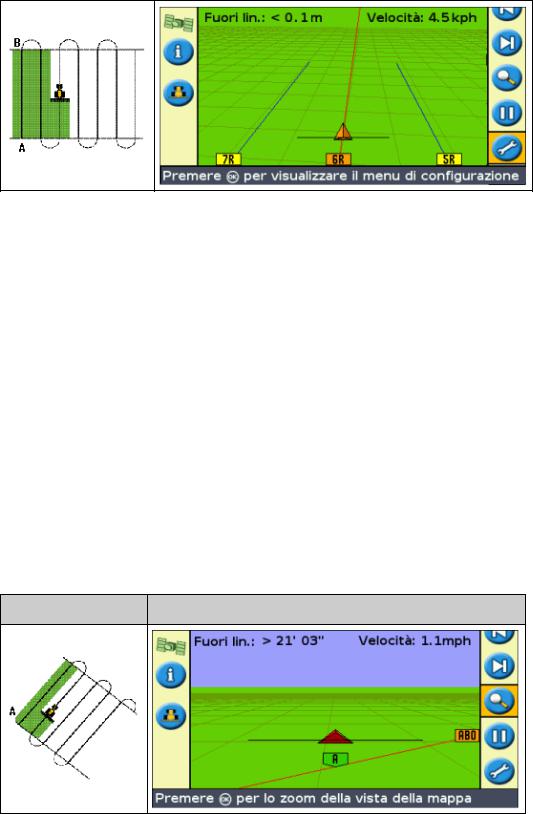
Nota: Quando la macchina si trova sulla linea di guida, la linea si estende per 1 km (0.6 miglia) prima del Punto A e per 1 km oltre il Punto B. In tal modo è più semplice vedere dove si trova l'andana successiva e allinearsi su di essa dopo aver eseguito la svolta a fondo campo.
Mappatura di una linea AB
1.Portare la macchina al punto iniziale della linea di riferimento.
2.Impostare il punto A procedendo come segue:
a.Premere  o
o  fino a selezionare l'icona
fino a selezionare l'icona  .
.
b.Premere  per confermare l'impostazione del punto A.
per confermare l'impostazione del punto A.
3.Guidare fino all'estremità opposta.
4.Selezionare l'icona  , quindi premere
, quindi premere  . Sullo schermo viene visualizzata la linea AB principale.
. Sullo schermo viene visualizzata la linea AB principale.
5.Svoltare a sinistra o a destra verso l'andana successiva. Quando la macchina si trova a metà della svolta, vengono visualizzate le indicazioni di guida assistita lungo l'andana successiva.
Linea A+
Anche la linea A+ consiste in una retta. Questa linea è definita da un unico punto (punto A) e dalla direzione della linea.
TRACCIATO ESEMPIO
Quando si sceglie di creare una linea A+ è necessario inserire anche la direzione.
22

Per impostazione predefinita, la direzione corrisponde a quella della precedente linea AB. Questo tipo di tracciato risulta utile quando si intende procedere in modalità di guida assistita con passate esattamente parallele all'ultima linea AB, per esempio in caso di:
∙passate su campi adiacenti
∙mappatura della linea AB su di una strada che corre lateralmente al campo
∙salto di una strada di accesso al campo
La linea A+ si estende per 1 km (0.6 miglia) prima e dopo del Punto A.
Mappatura di una linea A+
1.Portare la macchina al punto iniziale della linea di riferimento.
2.Impostare il punto A procedendo come segue:
a.Premere  o
o  fino a selezionare l'icona
fino a selezionare l'icona  .
.
b.Premere  per confermare l'impostazione del punto A. Poiché la direzione della linea è già stata impostata, sullo schermo viene visualizzata la linea di riferimento AB.
per confermare l'impostazione del punto A. Poiché la direzione della linea è già stata impostata, sullo schermo viene visualizzata la linea di riferimento AB.
3.Seguire la linea AB per passare lungo la prima andana.
4.Svoltare a sinistra o a destra, verso l'andana successiva. Quando la macchina si trova a metà della svolta, vengono visualizzate le indicazioni di guida assistita lungo l'andana successiva.
Curva identica
Il tracciato a curva identica registra esattamente il percorso che si segue da un punto A a un punto B, invece di congiungere semplicemente i due punti con una linea retta.
Tutte le linee di guida corrisponderanno alla curva di riferimento, indipendentemente dal punto in cui procede la macchina. Utilizzare questo tipo di tracciato per eseguire passate con curve larghe sul campo.
TRACCIATO ESEMPIO
23

Mappatura di una curva identica
1.Portare la macchina al punto iniziale della curva.
2.Impostare il punto A procedendo come segue:
a.Premere  o
o  fino a selezionare l'icona
fino a selezionare l'icona  .
.
b.Premere  per confermare l'impostazione del punto A.
per confermare l'impostazione del punto A.
3.Procedere lungo il percorso della curva iniziale.
4.Selezionare l'icona  , quindi premere
, quindi premere  . Sullo schermo viene visualizzata la linea di riferimento.
. Sullo schermo viene visualizzata la linea di riferimento.
5.Svoltare a sinistra o a destra, verso l'andana successiva. Quando la macchina si trova a metà della svolta, vengono visualizzate le indicazioni di guida assistita lungo l'andana successiva.
Curva adattiva
Il tracciato a curva adattativa è simile a quello a curva identica e consente di eseguire passate curvilinee in modalità di guida assistita. Inoltre, al completamento di ogni andana il percorso viene registrato per tener traccia di eventuali deviazioni.
Il sistema registra il percorso senza interruzioni e fornisce indicazioni di guida in base all'ultimo tracciato seguito.
TRACCIATO ESEMPIO
Le curve adattive possono essere definite in due modi:
∙Impostando i punti A e B
∙Impostando il punto A ed eseguendo una inversione ad U sull'andana successiva (che viene automaticamente rilevata dal sistema)
La procedura da seguire dipende dall'impostazione della funzione di rilevamento automatico dell'inversione marcia.
Modifica dell'impostazione della funzione di rilevamento automatico dell'inversione marcia
Nota: È possibile modificare l'impostazione della funzione di rilevamento automatico dell'inversione marcia solamente in modalità Avanzata.
1. Selezionare Configurazione / Sistema / Guida. Viene visualizzata la schermata Guida.
24

2. Impostare come desiderato la funzione di rilevamento automatico dell'inversione marcia.
Mappatura di una curva adattiva
Vi sono due modi per utilizzare i tracciati di curve adattive:
∙Automatico: impostare l'opzione Rilevamento auto. inversione a U su On (attivazione), quindi eseguire un'inversione a U per generare una nuova andana.
∙Manuale: impostare l'opzione Rilevamento auto. inversione a U su OFF (disattivazione), quindi impostare il punto B al termine di ogni andana per generare l'andana successiva.
Curve adattive con la funzione di rilevamento automatico dell'inversione marcia
1.Portare la macchina al punto iniziale della curva.
2.Impostare il punto A procedendo come segue:
a.Premere  o
o  fino a selezionare l'icona
fino a selezionare l'icona  .
.
b.Premere  per confermare l'impostazione del punto A.
per confermare l'impostazione del punto A.
3.Procedere lungo il percorso della curva iniziale.
4.Al termine della curva iniziale eseguire una inversione a U. Il sistema rileva l'inversione e genera l'andana successiva.
Curve adattive con definizione manuale delle andane
1.Portare la macchina al punto iniziale della curva.
2.Impostare il punto A procedendo come segue:
a.Premere  o
o  fino a selezionare l'icona
fino a selezionare l'icona  .
.
b.Premere  per confermare l'impostazione del punto A.
per confermare l'impostazione del punto A.
3.Procedere lungo il percorso della curva iniziale.
4.Al termine della prima curva, selezionare l'icona  per impostare il punto B. Il sistema genera l'andana successiva.
per impostare il punto B. Il sistema genera l'andana successiva.
5.Continuare a procedere lungo le andane, impostando il punto B al termine di ogni andana.
Rintracciamento delle file tramite il tracciato a curva adattiva
1.In modalità Avanzata, selezionare Configurazione / Sistema / Guida , quindi disattivare l'opzione di rilevamento automatico dell'inversione di marcia.
2.Reimpostazione della guida assistita:
a.Inserire la larghezza dell'attrezzo.
b.Creare una linea di guida basata sul tracciato a curva adattiva.
1.Impostare il punto B alla fine di ogni fila.
2.Svoltare a sinistra o a destra verso l'andana successiva. Quando la macchina si trova a metà della svolta, vengono visualizzate le indicazioni di guida assistita lungo l'andana successiva.
25

Addolcimento delle curve
Per impostazione predefinita, le curve vengono addolcite dall'EZ−Guide 500 per migliorare la guida e lo sterzo automatico. È possibile disattivare l'addolcimento per curve strette (curve che hanno un raggio inferiore a 3m).
AVVERTENZA: Se l'addolcimento viene disattivato, il sistema EZ−Steer 500 o AgGPS Autopilot potrebbe non essere in grado di attivare lo sterzo automatico per le curve più strette. Fare attenzione quando si disattiva l'addolcimento delle curve.
Per disattivare l'addolcimento delle curve:
1.Impostare la barra luminosa in Modalità Avanzata.
2.Selezionare Configurazione/ Sistema / Guida / Modalità raggio minimo sterzata.
3.Selezionare Disattiva .
Pivot circolare
Utilizzare il tracciato a Pivot circolare per l'irrigazione di campi tramite perno centrale (pivot): la macchina procede secondo cerchi concentrici attorno al pivot centrale.
TRACCIATO ESEMPIO
Mappatura di un pivot circolare
Nota: Impostare sempre la linea di riferimento in prossimità del bordo esterno del campo.
1.Portare la macchina al punto iniziale del pivot circolare.
2.Posizionare la macchina con una ruota in un solco del pivot circolare e la parte posteriore rivolta verso il braccio del pivot. Se il campo non consente di eseguire un pivot circolare completo, rivolgere il lato posteriore della macchina verso il bordo del campo.
3.Impostare il punto A procedendo come segue:
a.Premere  o
o  fino a selezionare l'icona
fino a selezionare l'icona  .
.
b.Premere  per confermare l'impostazione del punto A.
per confermare l'impostazione del punto A.
4.Procedere con la macchina attorno al campo. Mantenere la ruota della macchina nel solco. La barra luminosa non fornisce ancora indicazioni di guida.
5.Dopo aver percorso almeno 1/4 della circonferenza del pivot, mappare il punto B. La barra luminosa fornisce le indicazioni di guida per l'andana.
6.Svoltare a sinistra o a destra verso l'andana successiva. Quando la macchina si trova a metà della svolta, vengono visualizzate le indicazioni di guida assistita lungo l'andana successiva.
7.Sterzare la macchina in modo da mantenere accesi i LED centrali della barra luminosa mentre si procede lungo l'andana.
26
